Win11如何截屏?在我们平常电脑的使用中,为了能够第一时间将电脑屏幕分享给他人,我们一般都会使用到电脑截图,相信很多用户听过电脑截图,但是等自己要操作时却不知道应该如何截。对此下面小编就为大家带来Win11截图方法,我们一起来学习下吧。
方法一:
1、使用“printscreen”会截取整个屏幕。
2、然后可以打开系统中的画图软件,将截图粘贴进去,就可以编辑保存了。
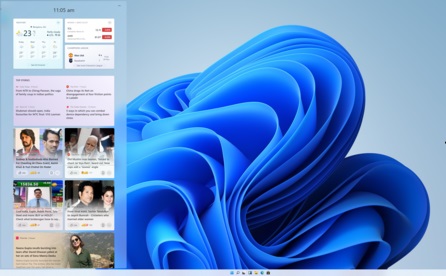
方法二:
1、首先点击开始菜单,然后找到其中的“设置”。
2、在设置界面中找到并选择“游戏”进入。
3、游戏设置界面左侧栏中选择“游戏栏”。
4、在游戏栏的右侧找到“进行屏幕截图”,下方就可以自定义屏幕截图快捷键了。
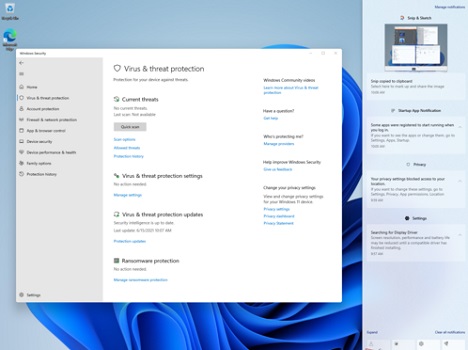
以上就是Win11截图方法方法了,大家快去截取自己想要的各种好看的屏幕截图吧!